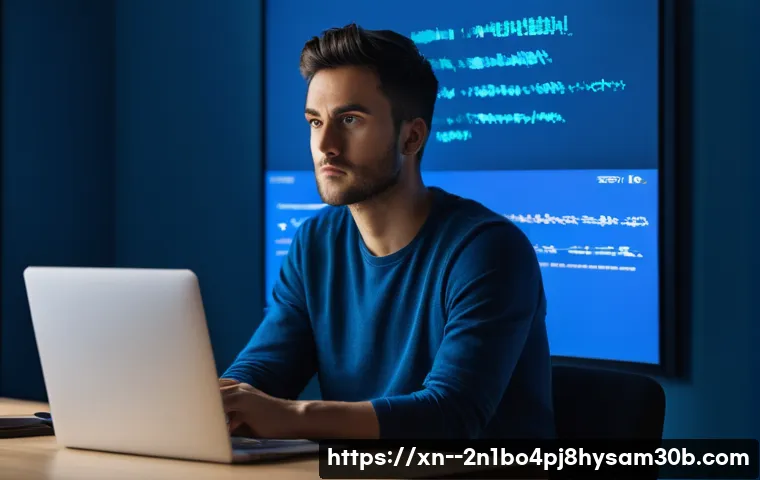어느 날 갑자기 컴퓨터 화면에 파란색 경고창이 뜨면서 ‘Stop 0x00000077’ 또는 ‘KERNEL_STACK_INPAGE_ERROR’ 메시지가 나타나면 정말 당황스럽죠? 저도 갑작스러운 블루스크린 때문에 작업하던 내용을 날려버린 아찔한 경험이 있답니다. 이런 오류는 주로 하드 디스크의 물리적 문제나 시스템 파일 손상 등과 깊은 관련이 있는데요.

복잡하고 어렵게만 느껴지는 이 오류, 도대체 왜 생기는 걸까요? 그리고 어떻게 해결해야 다시 쾌적한 PC 환경을 만들 수 있을까요? 여러분의 궁금증을 시원하게 해소하고, 실제 도움이 되는 해결책들을 쉽고 명확하게 알려드릴게요.
정확하게 알아보도록 할게요!
오류의 정체와 첫 만남, 왜 발생하는 걸까요?
갑작스러운 블루스크린, 그 의미는?
어느 날 갑자기 컴퓨터 화면이 파랗게 변하면서 온몸이 굳어버리는 경험, 저만 있는 건 아닐 거예요. 특히 ‘Stop 0x00000077’ 또는 ‘KERNEL_STACK_INPAGE_ERROR’라는 낯선 문구가 떴을 때는 정말 하늘이 무너지는 것 같았죠. 작업 중이던 중요한 문서가 날아갈까 봐 심장이 쿵 내려앉았던 기억이 생생해요. 이런 블루스크린은 컴퓨터 시스템에 심각한 문제가 발생했음을 알리는 일종의 비상벨인데요. 단순히 프로그램 오류를 넘어선 하드웨어적인 문제일 가능성이 높다는 점에서 더욱 심각하게 받아들여야 해요. 저도 처음에는 단순히 일시적인 오류겠거니 생각하고 재부팅만 반복하다가 결국에는 더 큰 문제를 직면하게 됐답니다. 이때부터 이 오류의 정체를 파헤치기 시작했죠. 단순한 에러 메시지가 아니라, 우리 컴퓨터의 ‘건강’ 상태를 알려주는 중요한 신호라는 걸 깨달았어요.
주요 원인, 하드 디스크 문제일 가능성이 커요!
그럼 이 골치 아픈 오류는 도대체 왜 생기는 걸까요? 제가 여러 자료를 찾아보고 직접 경험했던 바에 따르면, 이 오류의 가장 큰 원인은 역시 ‘하드 디스크’에 있더라고요. 컴퓨터가 가상 메모리를 사용하면서 커널 데이터를 읽어오는데, 이때 하드 디스크에 문제가 생기면 데이터를 제대로 읽어오지 못해서 발생하는 경우가 대부분입니다. 특히 하드 디스크에 물리적인 손상, 즉 ‘불량 섹터(bad sector)’가 생겼을 때 이런 현상이 자주 나타난다고 해요. 저도 제 컴퓨터의 하드 디스크를 점검해보니, 아니나 다를까 베드 섹터가 발견되었지 뭐예요. 마치 도로에 움푹 파인 구멍 때문에 자동차가 제대로 지나가지 못하는 것과 비슷한 상황이라고 이해하시면 쉬울 거예요. 컴퓨터가 데이터를 읽어야 할 부분에 이런 불량 섹터가 있으면, 시스템이 멈추고 블루스크린이 뜨게 되는 거죠. 정말이지 하드 디스크 관리가 이렇게 중요한 줄 그때서야 알았답니다.
0x00000077 오류 코드, 좀 더 자세히 파헤쳐볼까요?
KERNEL_STACK_INPAGE_ERROR, 커널 데이터와의 싸움
‘KERNEL_STACK_INPAGE_ERROR’라는 이름만 들어도 벌써 머리가 아파오는 분들 많으시죠? 저도 처음엔 이 긴 이름 앞에서 한숨부터 나왔답니다. 하지만 그 의미를 알고 나면, 이 오류가 왜 하드 디스크와 밀접한 관련이 있는지 이해하기 쉬워요. 여기서 ‘커널 스택(Kernel Stack)’은 운영체제가 동작하는 데 필요한 핵심 데이터들이 임시로 저장되는 공간을 의미해요. 그리고 ‘INPAGE’는 디스크에 저장된 페이지 파일(가상 메모리)에서 데이터를 메모리로 불러오는 과정을 뜻하죠. 즉, 이 오류는 시스템이 커널 스택에 필요한 데이터를 가상 메모리 파일에서 불러오려는데, 그 과정에서 문제가 발생했다는 뜻입니다. 제가 겪었을 때는 갑자기 시스템이 멈추면서 아무것도 할 수 없었던 상황이었는데, 돌이켜보니 하드 디스크에서 데이터를 제대로 읽어오지 못해서 생겼던 문제였더라고요. 마치 책꽂이에서 필요한 책을 찾아야 하는데, 책이 훼손되어 읽을 수 없는 상황과 같다고 할 수 있죠.
STATUS_DISK_OPERATION_FAILED, 하드 디스크의 경고등
이 오류가 발생했을 때 함께 나타나는 부가적인 오류 코드들이 있는데요, 그중 하나가 바로 ‘0xC000016A’ 또는 ‘STATUS_DISK_OPERATION_FAILED’입니다. 이 코드는 이름 그대로 ‘디스크 작업 실패’를 의미해요. 제가 경험했던 블루스크린에서도 이 코드가 함께 떠서 더욱 확실히 하드 디스크 문제임을 짐작할 수 있었죠. 이는 하드 디스크에 불량 섹터(bad block)가 있어서 데이터를 정상적으로 읽거나 쓰는 작업을 할 수 없을 때 주로 나타나는 코드입니다. 마치 주유소에 가서 기름을 넣으려고 하는데, 기름통에 구멍이 나서 기름이 새어버리는 상황과 비슷하다고 할 수 있어요. 컴퓨터가 중요한 데이터를 하드 디스크에 저장하거나 불러오려다가 불량 섹터 때문에 실패하는 거죠. 결국, 이 코드는 하드 디스크가 보내는 심각한 경고등이라고 볼 수 있습니다. 제가 이 코드를 확인하고 바로 하드 디스크 건강 상태를 체크해봤던 기억이 나네요. 정말이지 이 경고를 무시했다가는 큰코다칠 뻔했답니다.
0xC0000185 또는 STATUS_IO_DEVICE_ERROR, 무엇을 의미할까요?
단순히 하드 디스크만 문제일까? 다른 부품도 의심해봐야죠!
많은 분들이 블루스크린을 보면 무조건 하드 디스크 문제라고 생각하시곤 해요. 저 역시 처음에는 그랬으니까요. 하지만 ‘Stop 0x00000077’ 오류와 함께 ‘0xC0000185’ 또는 ‘STATUS_IO_DEVICE_ERROR’라는 코드가 나타난다면, 조금 더 넓은 시야로 문제를 바라볼 필요가 있습니다. 이 코드는 ‘입출력 장치 오류’를 뜻하는데, 단순히 하드 디스크 자체의 문제뿐만 아니라 하드 디스크와 연결된 주변 장치나 케이블에도 문제가 있을 수 있음을 시사해요. 제가 아는 지인분도 비슷한 오류로 고생하다가 나중에 알고 보니 파워 케이블이 제대로 연결되지 않았거나, 케이블 자체에 손상이 있어서 발생했던 경우도 있었거든요. 이때 저는 “아, 컴퓨터는 정말 복잡 미묘하구나” 하고 느꼈답니다. 항상 모든 가능성을 열어두고 꼼꼼하게 점검하는 것이 중요하다는 것을 다시 한번 깨달았죠.
파워 케이블, 컨트롤러 등 예상치 못한 범인들
‘STATUS_IO_DEVICE_ERROR’는 정말이지 예상치 못한 ‘범인’들을 지목할 때가 많아요. 앞서 말씀드렸던 파워 케이블 문제도 그중 하나고, 스카시(SCSI) 터미네이션 문제나 심지어 하드 디스크 컨트롤러 자체의 결함 때문에 발생하기도 합니다. 컴퓨터 내부를 들여다보면 수많은 케이블과 부품들이 복잡하게 연결되어 있잖아요? 이 중에서 아주 작은 부분이라도 문제가 생기면 전체 시스템에 영향을 미칠 수 있다는 것을 의미하죠. 제 경험상, 갑자기 컴퓨터가 이상 증상을 보일 때 가장 먼저 육안으로 확인할 수 있는 부분이 바로 케이블 연결 상태였어요. 혹시라도 느슨하게 연결된 케이블은 없는지, 꺾이거나 손상된 케이블은 없는지 꼼꼼하게 살펴보는 것이 첫 번째 해결책이 될 수 있답니다. 저도 한 번은 하드 디스크와 메인보드를 연결하는 SATA 케이블이 살짝 빠져있어서 똑같은 오류가 발생했던 적이 있는데, 다시 꾹 눌러 끼우니 거짓말처럼 해결되었던 아찔한 경험이 있네요.
직접 겪어본 해결 과정, 이렇게 시도해봤어요!
첫 번째 시도: 기본적인 점검부터 시작
블루스크린이 떴을 때 가장 먼저 했던 일은 역시 기본적인 점검이었어요. 제가 컴퓨터 초보 시절에는 무작정 전원을 껐다 켰지만, 이제는 조금 더 체계적으로 접근하죠. 가장 먼저 모든 케이블, 특히 파워 케이블과 데이터 케이블이 본체와 하드 디스크에 제대로 연결되어 있는지 확인했습니다. 헐겁게 연결된 부분이 있다면 꾹 눌러 다시 연결하고, 눈에 띄는 손상이 있는 케이블은 교체를 고려했어요. 그리고 컴퓨터 내부에 쌓인 먼지를 청소하는 것도 잊지 않았습니다. 먼지가 쌓이면 발열을 유발하고, 이는 곧 부품의 오작동으로 이어질 수 있기 때문이죠. 생각보다 많은 경우에 이런 기본적인 점검만으로도 문제가 해결되는 경우가 많다고 해요. 제 경험상, 이렇게 꼼꼼하게 살펴보는 과정 자체가 컴퓨터에 대한 이해를 높이는 데 큰 도움이 되었답니다. 마치 병원에 가기 전 스스로 할 수 있는 응급처치와 비슷하다고 할 수 있죠.
두 번째 시도: 하드 디스크 정밀 검사
기본적인 점검으로 해결되지 않았을 때는 하드 디스크의 건강 상태를 정밀하게 확인하는 단계로 넘어갔습니다. 앞서 말씀드렸듯이 ‘Stop 0x00000077’ 오류는 하드 디스크 문제일 가능성이 높으니까요. 저는 윈도우에 내장된 디스크 검사 도구나 제조사에서 제공하는 진단 프로그램을 활용했어요. 특히 불량 섹터(bad sector)가 있는지 집중적으로 확인했죠. 검사 결과, 제 하드 디스크에 베드 섹터가 여러 개 발견되었고, 이것이 블루스크린의 직접적인 원인임을 알 수 있었습니다. 베드 섹터는 한 번 생기면 복구하기가 어렵기 때문에, 발견 즉시 중요한 데이터는 백업하고 하드 디스크 교체를 준비하는 것이 현명한 선택입니다. 이때 저는 부랴부랴 외장 하드를 꺼내 데이터를 백업하기 시작했답니다. 데이터를 잃는 것만큼 속상한 일은 없으니까요. 여러분도 평소에 중요한 데이터는 꼭 이중삼중으로 백업해두시는 습관을 들이시는 게 좋아요.
세 번째 시도: 케이블 점검 및 교체
하드 디스크 정밀 검사 후에도 문제가 해결되지 않거나, ‘STATUS_IO_DEVICE_ERROR’와 같은 코드가 함께 나타난다면, 케이블 문제일 가능성을 다시 한번 짚어봐야 합니다. 겉으로는 멀쩡해 보이는 케이블도 내부적으로 손상되거나 접촉 불량이 생길 수 있거든요. 저는 이전에 사용하던 SATA 케이블과 파워 케이블을 새것으로 교체해봤습니다. 케이블 하나 바꿨을 뿐인데 거짓말처럼 블루스크린이 사라지는 경험을 했을 때의 그 기쁨이란! 정말이지 컴퓨터 부품 하나하나가 얼마나 중요한지 다시 한번 깨달았어요. 특히 오래된 컴퓨터라면 케이블 자체의 노후화로 인해 문제가 발생할 수도 있으니, 이런 경우라면 주저 없이 교체를 고려해보시는 것이 좋습니다. 비용도 크게 부담되지 않는 선에서 문제를 해결할 수 있는 효과적인 방법이 될 수 있거든요. 저도 이때부터는 주기적으로 케이블 상태를 점검하고 필요하면 교체하는 습관을 들이게 되었답니다.
베드 섹터와 하드 디스크 건강 관리, 이게 핵심!
하드 디스크 불량 섹터, 미리 예방할 수 있을까요?
한번 생긴 불량 섹터는 사실상 복구가 어렵기 때문에, 예방이 가장 중요하다고 할 수 있어요. 제가 컴퓨터를 오래 사용하면서 느낀 점은, 하드 디스크도 사람처럼 ‘건강 관리’가 필요하다는 거예요. 갑작스러운 전원 차단은 하드 디스크에 치명적일 수 있으니, 항상 컴퓨터를 정상적으로 종료하는 습관을 들이는 것이 중요합니다. 또한, 컴퓨터를 사용하지 않을 때는 절전 모드를 활용하여 하드 디스크의 불필요한 작동을 줄여주는 것도 좋은 방법이에요. 주기적으로 디스크 조각 모음을 실행하고, 시스템 최적화 프로그램을 사용해서 하드 디스크의 부담을 줄여주는 것도 도움이 됩니다. 저도 예전에는 이런 관리에 소홀했다가 뼈아픈 경험을 하고 나서야 열심히 관리하기 시작했답니다. 미리미리 예방하고 관리하는 것이 결국에는 돈과 시간을 아끼는 가장 현명한 길이라는 것을 깨달았죠.
정기적인 점검과 백업의 중요성
예방만큼 중요한 것이 바로 ‘정기적인 점검’과 ‘백업’입니다. 하드 디스크의 건강 상태를 모니터링할 수 있는 S.M.A.R.T(Self-Monitoring, Analysis and Reporting Technology) 기능을 활용하면 하드 디스크의 이상 징후를 미리 파악할 수 있어요. 저는 한 달에 한 번 정도는 이 기능을 통해 하드 디스크의 상태를 확인하곤 합니다. 그리고 무엇보다 중요한 것은 바로 ‘데이터 백업’이에요. 블루스크린이나 하드 디스크 고장은 언제든 예고 없이 찾아올 수 있기 때문에, 소중한 자료들은 항상 별도의 저장 장치나 클라우드에 백업해두는 습관을 들이는 것이 좋습니다. 제가 겪었던 경험을 통해 깨달은 가장 큰 교훈 중 하나가 바로 이 백업의 중요성이었죠. 중요한 작업이 끝나면 바로 백업하는 것을 철칙으로 삼고 있답니다. 여러분도 혹시 모를 사태에 대비하여 꼭 백업 습관을 들이시길 강력히 추천해요. 저의 피 같은 경험을 통해 얻은 꿀팁이라고 할 수 있죠.

혹시 모를 상황을 대비한 최후의 보루, 데이터 복구와 OS 재설치
데이터는 소중하니까, 복구 솔루션 탐색
불행하게도 하드 디스크가 완전히 고장 나거나 불량 섹터가 너무 심각해서 더 이상 사용할 수 없는 상황에 처했을 때, 가장 먼저 생각나는 것은 바로 ‘데이터 복구’일 거예요. 저도 블루스크린 때문에 데이터 손실의 위기에 처했을 때, 지푸라기라도 잡는 심정으로 데이터 복구 전문 업체를 알아보기도 했답니다. 시중에는 다양한 데이터 복구 프로그램들도 나와 있지만, 물리적인 손상으로 인한 데이터 복구는 전문가의 도움이 필요한 경우가 많아요. 비용이 발생하더라도 중요한 데이터라면 복구 전문가와 상담해보는 것이 현명한 선택일 수 있습니다. 물론 가장 좋은 방법은 평소에 백업을 철저히 해두는 것이겠지만, 만약의 사태에 대비해서 이런 복구 솔루션이 있다는 것을 알아두는 것도 나쁘지 않아요. 저도 언젠가 겪었던 아찔한 경험을 떠올리면, 백업과 복구는 아무리 강조해도 지나치지 않다는 것을 절실히 느낀답니다.
깔끔하게 다시 시작, 운영체제 재설치
모든 시도에도 불구하고 블루스크린 문제가 해결되지 않거나, 시스템 불안정 현상이 지속된다면 결국 ‘운영체제(OS) 재설치’를 고려해야 할 때가 옵니다. 저 역시 모든 방법을 동원해봤지만 결국 해결되지 않아 운영체제를 새로 설치했던 경험이 있는데요. 이때는 새로운 하드 디스크로 교체하고 운영체제를 깨끗하게 다시 설치하는 것이 가장 깔끔하고 확실한 해결책이 될 수 있습니다. 운영체제를 재설치하면 시스템 파일 손상이나 소프트웨어적인 충돌로 인한 문제들이 대부분 해결되기 때문이죠. 물론 중요한 데이터는 미리 백업해두어야 하는 번거로움이 있지만, 쾌적하고 안정적인 컴퓨터 환경을 다시 되찾을 수 있다는 점에서는 충분히 감수할 만한 과정이라고 생각해요. 마치 오래된 집을 리모델링하듯, 컴퓨터도 가끔은 이렇게 ‘새집 단장’을 해주는 것이 필요하다는 것을 그때 깨달았답니다. 새로운 마음으로 컴퓨터를 사용할 수 있게 되는 거죠.
블루스크린 오류 코드, 한눈에 정리해볼까요?
주요 오류 코드와 그 의미
지금까지 ‘Stop 0x00000077’ 블루스크린과 관련된 다양한 이야기들을 나누어 보았는데요. 워낙 복잡한 내용이다 보니 한눈에 정리해보고 싶다는 생각이 들었어요. 그래서 여러분의 이해를 돕기 위해 주요 오류 코드와 그 의미, 그리고 발생 원인을 간단하게 표로 정리해봤습니다. 제가 직접 겪고 찾아본 내용들을 바탕으로 핵심만 쏙쏙 뽑아 담았으니, 이 표 하나만 보셔도 웬만한 정보는 얻어가실 수 있을 거예요. 저도 이런 표를 보면서 오류의 원인을 파악하는 데 큰 도움을 받았었죠. 다음번 블루스크린이 떴을 때 당황하지 않고 이 표를 참고해서 문제를 해결하는 데 도움이 되시길 바랍니다.
| 오류 코드 | 의미 | 주요 발생 원인 |
|---|---|---|
| Stop 0x00000077 | KERNEL_STACK_INPAGE_ERROR | 페이지 파일(가상 메모리)에서 커널 스택 데이터 로드 실패 |
| 0xC000016A | STATUS_DISK_OPERATION_FAILED | 하드 디스크 불량 섹터(배드 블록)로 인한 디스크 작업 실패 |
| 0xC0000185 | STATUS_IO_DEVICE_ERROR | 입출력 장치 오류 (파워 케이블, SCSI 터미네이션, 하드 디스크 컨트롤러 불량 등) |
| Stop 0x0000007A | KERNEL_DATA_INPAGE_ERROR | 페이지 파일(가상 메모리)에서 커널 데이터 로드 실패 (0x77 과 유사하나 스택이 아닌 일반 커널 데이터) |
오류 코드별 대처 방법 요약
위 표에서 보셨듯이 각 오류 코드가 지시하는 바는 명확해요. ‘KERNEL_STACK_INPAGE_ERROR’는 주로 하드 디스크의 물리적 문제, 특히 불량 섹터와 관련이 깊고, ‘STATUS_IO_DEVICE_ERROR’는 하드 디스크뿐만 아니라 연결 케이블이나 컨트롤러와 같은 주변 장치 문제까지 의심해봐야 한다는 것이죠. 제가 직접 겪으면서 깨달은 것은, 오류 코드를 정확히 아는 것이 문제를 해결하는 첫걸음이라는 사실이에요. 마치 의사가 환자의 증상을 정확히 파악해야 올바른 처방을 내릴 수 있는 것과 같아요. 이 표를 통해 여러분의 컴퓨터가 보내는 SOS 신호를 정확히 이해하고, 적절한 조치를 취하는 데 도움이 되기를 진심으로 바랍니다. 이제 블루스크린이 떴다고 무작정 겁먹기보다는, 이 포스팅에서 알려드린 내용들을 바탕으로 침착하게 원인을 분석하고 해결해나갈 수 있을 거예요. 저도 이 과정을 통해 컴퓨터에 대한 지식이 한층 더 깊어진 것 같아 뿌듯하답니다.
글을 마치며
오늘은 ‘Stop 0x00000077 KERNEL_STACK_INPAGE_ERROR’ 블루스크린 오류에 대해 저의 경험담과 함께 자세히 알아보는 시간을 가졌어요. 처음 이 오류를 마주했을 때는 정말 막막하고 당황스러웠지만, 하나하나 원인을 파악하고 해결해나가면서 컴퓨터에 대한 이해를 훨씬 깊게 할 수 있었답니다. 이 오류는 주로 하드 디스크의 물리적인 문제나 연결 상태 불량에서 비롯되는 경우가 많으니, 평소에 기본적인 관리와 점검을 소홀히 하지 않는 것이 중요해요. 혹시라도 비슷한 문제를 겪고 계신다면, 오늘 제가 알려드린 내용들이 여러분의 컴퓨터를 다시 건강하게 만드는 데 작은 도움이 되기를 진심으로 바랍니다. 절대 혼자 끙끙 앓지 마시고, 차근차근 해결해나가시길 응원할게요!
알아두면 쓸모 있는 정보
1. 정기적인 백업은 필수! 하드 디스크는 언제든 고장 날 수 있는 소모품이에요. 제가 겪었던 것처럼 갑작스러운 블루스크린은 소중한 데이터를 순식간에 날려버릴 수 있죠. 중요한 문서나 사진, 영상 등은 클라우드나 외장 하드에 주기적으로 백업하는 습관을 들이세요. 데이터는 한 번 잃으면 되찾기 정말 어렵답니다. 제가 피 같은 경험을 통해 얻은 가장 중요한 교훈이 바로 이거예요!
2. 하드 디스크 건강 상태를 자주 확인하세요. 윈도우 자체의 디스크 검사 도구나 하드 디스크 제조사에서 제공하는 유틸리티를 사용해서 불량 섹터나 다른 이상 징후는 없는지 한 달에 한 번 정도는 꼭 점검해보세요. 사전에 문제를 발견하면 큰 고장을 막을 수 있고, 미리 대비할 수 있으니 시간을 내서 점검하는 것이 훨씬 이득이랍니다.
3. 케이블 연결 상태를 꼼꼼히 체크하세요. 의외로 많은 블루스크린 문제가 느슨하게 연결된 케이블 때문에 발생하기도 해요. 특히 하드 디스크의 전원 케이블이나 데이터 케이블이 잘 꽂혀 있는지, 꺾이거나 손상된 부분은 없는지 육안으로 확인하는 것만으로도 문제를 해결하는 실마리가 될 수 있습니다. 저도 한 번은 이걸로 해결했던 적이 있다니까요!
4. 컴퓨터는 항상 정상적으로 종료해주세요. 갑작스러운 전원 차단은 하드 디스크에 큰 충격을 주어 불량 섹터를 유발할 수 있어요. 작업을 마치면 ‘종료’ 버튼을 눌러 시스템이 안정적으로 꺼질 때까지 기다려주는 것이 좋습니다. 바쁘더라도 이 습관만큼은 꼭 지켜주세요. 하드 디스크의 수명을 늘리는 가장 기본적인 방법이랍니다.
5. 문제가 너무 어렵다면 전문가의 도움을 받는 것도 현명해요. 모든 문제를 스스로 해결할 필요는 없어요. 여러 방법을 시도해도 해결되지 않거나, 하드웨어적인 지식이 부족하다고 느낀다면 주저하지 말고 전문 수리점이나 A/S 센터에 문의해보세요. 괜히 혼자 해결하려다 더 큰 문제가 발생할 수도 있으니, 적절한 시점에 전문가의 손길을 빌리는 것이 때로는 가장 빠르고 확실한 해결책이 될 수 있습니다.
중요 사항 정리
결론적으로 ‘Stop 0x00000077’ 오류는 주로 페이지 파일(가상 메모리)에서 커널 스택 데이터를 불러오지 못할 때 발생하며, 그 원인의 대부분은 하드 디스크의 불량 섹터나 물리적인 손상에 있습니다. 이와 함께 나타나는 ‘0xC000016A (STATUS_DISK_OPERATION_FAILED)’는 하드 디스크 자체의 문제임을 명확히 알려주는 경고등이고, ‘0xC0000185 (STATUS_IO_DEVICE_ERROR)’는 하드 디스크뿐만 아니라 연결 케이블이나 컨트롤러 등 입출력 장치 전반의 문제일 가능성을 시사한다는 점을 기억해주세요. 이처럼 오류 코드는 컴퓨터가 보내는 중요한 신호이니, 당황하지 말고 정확한 코드를 확인하는 것이 해결의 첫걸음입니다. 저의 경험상, 평소 컴퓨터를 아끼고 관리하는 작은 습관들이 블루스크린과 같은 큰 문제들을 예방하는 가장 확실한 방법이라고 생각해요. 꾸준한 백업, 정기적인 하드 디스크 점검, 그리고 올바른 종료 습관만으로도 여러분의 컴퓨터는 훨씬 더 오랫동안 건강하게 작동할 수 있을 겁니다. 여러분의 소중한 컴퓨터가 언제나 쾌적한 환경에서 작동하기를 바라며, 오늘 포스팅이 많은 분께 유익한 정보가 되었기를 바랍니다!
자주 묻는 질문 (FAQ) 📖
질문: 어느 날 갑자기 ‘Stop 0x00000077’ 또는 ‘KERNELSTACKINPAGEERROR’ 메시지가 뜨면 대체 무슨 의미인가요?
답변: 아, 정말 당황스러우셨죠? 저도 갑자기 작업하던 내용이 날아가면서 파란 화면을 마주했을 때의 그 막막함을 잊을 수 없어요. 이 메시지는 컴퓨터가 가상 메모리에 있는 페이징 파일에서 커널 데이터, 즉 운영체제의 핵심 정보를 읽어오려는데 실패했다는 뜻이에요.
쉽게 말하면, 컴퓨터가 시스템을 유지하는 데 꼭 필요한 데이터를 저장 공간에서 불러오지 못해서 더 이상 진행할 수 없으니 멈춰버린다는 신호랍니다. 보통 이런 블루스크린은 하드웨어, 특히 하드 디스크나 메모리에 문제가 생겼을 때 자주 나타나곤 해요.
질문: 이런 블루스크린 오류는 주로 어떤 원인 때문에 발생하는 건가요?
답변: 이 골치 아픈 오류의 주된 원인은 크게 두 가지로 볼 수 있어요. 첫 번째는 바로 ‘STATUSDISKOPERATIONFAILED’ (오류 코드 0xC000016A)인데요. 이건 하드 디스크에 물리적인 손상, 다시 말해 ‘불량 섹터(배드 블록)’가 생겨서 데이터를 제대로 읽어오지 못할 때 발생합니다.
예전에 제가 직접 겪어보니, 하드 디스크에서 틱틱거리는 소리가 나기 시작하더니 이런 오류가 뜨더라고요. 두 번째는 ‘STATUSIODEVICEERROR’ (오류 코드 0xC0000185)인데, 이건 하드 디스크 자체의 문제라기보다는 연결된 장치나 케이블에 문제가 있을 때 나타나요.
예를 들어, 하드 디스크로 연결되는 전원 케이블이 헐겁거나 손상되었을 때, 아니면 데이터 케이블(SATA 또는 SCSI)에 문제가 생겼을 때도 이런 메시지가 뜰 수 있죠. 심지어 메인보드의 하드 디스크 컨트롤러 자체에 이상이 생겨도 발생할 수 있답니다. 정말 복합적인 문제가 얽혀 있을 수 있어서 꼼꼼한 확인이 필요해요.
질문: 그렇다면 이 ‘Stop 0x00000077’ 오류를 해결하기 위해 제가 직접 해볼 수 있는 조치들은 무엇이 있을까요?
답변: 이 오류 때문에 애타는 마음 제가 너무 잘 알죠! 가장 먼저 시도해볼 수 있는 건 하드 디스크의 건강 상태를 점검하는 거예요. 윈도우에 내장된 ‘디스크 오류 검사’ 기능을 활용하거나, 하드 디스크 제조사에서 제공하는 진단 프로그램을 돌려서 배드 섹터가 있는지 확인해보세요.
만약 배드 섹터가 발견된다면 중요한 자료를 백업하고 하드 디스크 교체를 고려해야 할 수도 있어요. 그리고 컴퓨터 본체 내부를 열어 하드 디스크에 연결된 전원 케이블과 데이터 케이블이 헐겁지 않은지, 완전히 잘 연결되어 있는지 직접 확인해보는 것도 중요해요. 가능하다면 다른 케이블로 바꿔서 연결해보는 것도 좋은 방법이죠.
의외로 케이블 불량 때문에 발생하는 경우가 많거든요! 컴퓨터 내부에 쌓인 먼지를 깨끗하게 청소해주는 것도 시스템 안정화에 도움이 될 수 있으니, 이 방법들도 꼭 한번 시도해보시길 바랄게요. 작은 노력으로 쾌적한 PC 환경을 되찾을 수 있답니다!